จะพีซีหรือโน๊ตบุ๊คสำหรับใช้ทำงานหรือเล่นเกม ก็เชื่อว่าหลาย ๆ คนก็มองหา SSD สักรุ่นเอาไปใช้ให้เครื่องทำงานได้เร็วทันใจแน่นอน แต่ปัญหาว่าจะซื้อ SSD รุ่นไหนดีก็น่าจะวนเวียนอยู่ในหัวของใครหลาย ๆ คน แน่ เพราะแบรนด์ผู้ผลิตฮาร์ดดิสก์หลายเจ้าก็ผันตัวมาผลิต SSD กันจนมีหลายรุ่นหลากสเปคให้เลือกกันเยอะแยะไปหมด
นอกจากนี้ถ้าหาข้อมูลอีกนิด หลายคนก็จะเห็นว่า SSD มีให้เลือกทั้งแบบ SATA และ NVMe จนไม่รู้ว่าต้องเลือกตัวไหนดีถึงจะคุ้มแล้วแต่ละรุ่นจะมีฟีเจอร์อะไรน่าใช้บ้าง ในบทความนี้เราจะหยิบ NVMe รุ่นน่าสนใจพร้อมฟีเจอร์น่าสนใจมาคลายความสงสัยว่าจะซื้อ SSD รุ่นไหนดีให้รู้กัน

NVMe SSD ตัวแรงสเปคดียุคนี้หามาใช้ได้ง่ายมากแถมราคาก็ถูกลงไปมาก
SSD รุ่นไหนดี ซื้อSATA หรือไป NVMe เลย
หากใครได้อ่านบทความ “ไขข้อข้องใจ SSD กี่ GB ดี? 256GB หรือ 512GB? หรือ 1TB เลยจบๆ” ไปแล้ว ผู้เขียนก็เชื่อว่าผู้อ่านหลาย ๆ คนน่าจะมีคำตอบในหัวของตัวเองแล้วว่าจะซื้อ SSD รุ่นไหนดีมาติดตั้งในเครื่องของเราดีแต่กำลังอยู่ระหว่างชั่งน้ำหนักกันว่าจะเลือกซื้อ SATA SSD หรือว่าเอา NVMe มาใส่ในพีซีของเราดีกว่า ซึ่งทั้งสองแบบก็มีจุดเด่นและข้อสังเกตกันทั้งนั้น ซึ่งถ้าจำแนกตามข้อดีและข้อสังเกตก็จะมีดังนี้

NVMe SSD
- ข้อดี
- อ่านเขียนข้อมูลได้รวดเร็ว มีประสิทธิภาพสูงกว่า SATA SSD ร่วม 5-7 เท่า
- ราคาในตอนนี้ไล่เลี่ยกับ SATA SSD หลาย ๆ รุ่นซึ่งมีความจุเท่ากัน
- บางรุ่นมีฟีเจอร์เข้ารหัสข้อมูล AES-256 ติดตั้งมาในตัว
- บางรุ่นติดตั้งซิ้งค์ระบายความร้อนมาช่วยระบายความร้อนบนตัวชิป flash memory ทำให้รับส่งข้อมูลได้เร็วและเสถียร และ flash memory เสื่อมสภาพช้าลง
- ผู้ผลิตมีเฟิร์มแวร์เพิ่มประสิทธิภาพการทำงานของ NVMe เปิดให้โหลดไปใช้ได้
- ข้อสังเกต
- ดีไซน์ของ NVMe SSD กับ M.2 SSD มีหน้าตาคล้ายกัน ต้องสังเกตที่ขาเชื่อมต่อเข้าพอร์ต PCIe X4
- ต้องดูว่าเมนบอร์ดของพีซีหรือโน๊ตบุ๊ครุ่นเก่ารองรับหรือไม่
- เมนบอร์ดในปัจจุบันยังรองรับ NVMe สูงสุดเพียง 2 ช่องเท่านั้น ถ้าต้องการทำ RAID 0 หรือ RAID 1 ต้องเลือกเมนบอร์ดที่มี NVMe x 2 ช่อง ถึงจะทำได้
- NVMe SSD บางรุ่นที่มีฮีตซิ้งค์ระบายความร้อนไม่สามารถติดตั้งในโน๊ตบุ๊คได้เพราะใหญ่เกินฝาหลังโน๊ตบุ๊ค

SATA SSD
- ข้อดี
- ราคาเข้าถึงง่าย ปัจจุบันหลายรุ่นหาซื้อได้ในราคาหลักร้อยบาท
- ใช้กับพีซีหรือโน๊ตบุ๊คในปัจจุบันได้ทุกรุ่น ใช้แทนฮาร์ดดิสก์ 2.5″ ในเครื่องได้ทันที
- สามารถหาซื้ออะแดปเตอร์แปลง SATA เป็น USB 3.0 มาต่อแล้วเปลี่ยนเป็น External Harddisk ได้ด้วย
- ติดตั้ง SATA SSD ได้มากเท่าที่พอร์ต SATA และสายไฟเลี้ยง SATA มีให้ใช้งาน
- ทำ RAID ได้เหมือน HDD ทั่วไป ช่วยเสริมประสิทธิภาพการทำงานให้ดีขึ้นและราคาไม่แพงมาก
- ข้อสังเกต
- ความเร็วน้อยกว่า NVMe ร่วม 5-7 เท่า เพราะ SSD รับส่งข้อมูลได้เร็วถึงขอบเขตความเร็วสูงสุดของพอร์ต SATA 3 แล้ว
- ใช้ไฟฟ้ามากกว่า NVMe พอสมควร ถ้าใช้ในโน๊ตบุ๊คจะทำให้ระยะเวลาทำงานด้วยแบตเตอรี่ลดลงไปบ้าง
- ไม่มีฟีเจอร์เข้ารหัสรักษาความปลอดภัยเช่น AES-256 อยู่ในตัว ถ้าใช้งานกับพีซีหรือโน๊ตบุ๊คที่มี TPM ถึงจะปลอดภัยขึ้น
พีซีเก่าใส่ NVMe ไม่ได้ไม่เป็นไร M.2 PCie Adapter ช่วยได้!

เมื่อรู้ถึงข้อดีของ NVMe SSD แล้ว ก็เชื่อว่าน่าจะคลายข้อสงสัยว่าจะเลือก SSD รุ่นไหนดีไปได้มากทีเดียว แต่ถ้าปัญหาคือเมนบอร์ดของพีซียังเป็นรุ่นเก่าและยังไม่อยากเสียเงินซื้อเมนบอร์ด, ซีพียู, แรม และอาจรวมถึงฮีตซิ้งค์ระบายความร้อนตัวใหม่ด้วย ก็ยังสามารถใช้งาน NVMe SSD ได้เช่นกัน เพียงหาซื้ออุปกรณ์เสริม เช่น M.2 PCIe Adapter มาใส่ NVMe แล้วติดตั้งเข้าพอร์ต PCIe X4 หรือ X16 บนเมนบอร์ดก็ได้เช่นกัน
นอกจากนี้ถ้าเราต่อ M.2 PCIe Adapter ตัวนี้เข้ากับพีซีแล้ว ก็ช่วยแก้ปัญหาเมนบอร์ดมี NVMe SSD เพียงช่องเดียวแล้วต้องการเพิ่ม NVMe ตัวที่สองได้ทันที และตั้งค่าให้ทำ RAID กับ NVMe ตัวหลักได้อีกด้วย ช่วยให้เราจ่ายเงินน้อยลงและไม่ยุ่งยากมากด้วย
แนะนำ SSD สเปคดี ฟีเจอร์เด็ดสำหรับพีซี
สำหรับ SSD แบบ NVMe ในบทความนี้ จะคัดเลือกจาก NVMe รุ่นจัดจำหน่ายในประเทศไทยอย่างเป็นทางการเพื่อเป็นตัวเลือกสำหรับคนที่มองหาอยู่ว่าจะซื้อ SSD รุ่นไหนไปติดตั้งในพีซีหรือโน๊ตบุ๊คเครื่องประจำของเราดี โดยจะเลือกแนะนำเป็นรุ่นความจุ 500GB ประสิทธิภาพดีและราคาไม่สูงมากให้เลือกซื้อไปติดตั้งในเครื่องกัน โดยมีรุ่นแนะนำดังนี้
- WD Blue SN550 500GB (2,190 บาท)
- Kingston A2000 500GB (2,250 บาท)
- ADATA SX8200 Pro 512GB (2,750 บาท)
- WD Black SN750 500GB (2,790 บาท)
- Samsung 970 EVO Plus 500GB (3,590 บาท)
- Seagate FIRECUDA 520 500GB (3,790 บาท)
1. WD Blue SN550 500GB (2,190 บาท)

WD Blue SN550 เป็นรุ่นเริ่มต้นราคาไม่แพงมากและน่าเลือกซื้อรุ่นหนึ่งถ้ากำลังสงสัยว่าจะซื้อ SSD รุ่นไหนดี เป็น NVMe M.2 2280 แบบไม่มีฮีตซิ้งค์จึงเอาไปใช้กับพีซีหรือโน๊ตบุ๊คก็ได้ มีความเร็วในการอ่านเขียนข้อมูลอยู่ที่ Read 2,400 MB/s และ 1,750MB/s จัดว่าเร็วมากพอที่จะใช้ทำงานและเปิดโปรแกรมต่าง ๆ ได้อย่างรวดเร็ว โดย Notebookspec เคยทำรีวิวไปแล้วด้วย
นอกจากความเร็วแล้ว ยังมีค่า 4K Read IOPS ถึง 300K IOPS และ 4K Write IOPS ที่ 240K IOPS รวมทั้งความทนทานในการเขียนข้อมูลมากถึง 300TBW (Terabytes Written) สามารถใช้งานต่อเนื่องได้หลายปี ส่วน flash memory เป็น TLC
สเปคของ WD Blue SN550
- ความจุ 500GB
- ชนิดของ flash memory : TLC
- ความเร็วในการอ่าน : 2,400 MB/s
- ความเร็วในการเขียน : 1,750 MB/s
- 4K Read IOPS : 300K IOPS
- 4K Write IOPS : 240K IOPS
- ความทนทานในการเขียนข้อมูล : 300TBW
- ราคา 2,190 บาท (JIB)
2. Kingston A2000 500GB (2,250 บาท)
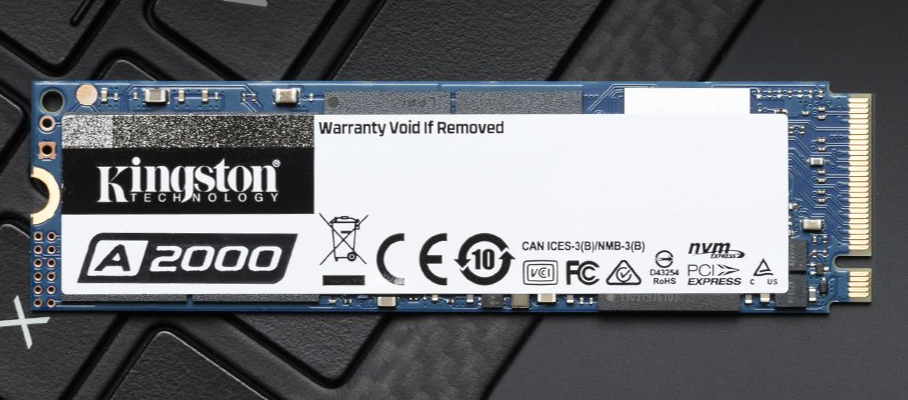
Kingston A2000 ก็เป็นอีกตัวเลือกคุณภาพดีสำหรับคนเลือกซื้อ NVMe ไปใช้งานสักตัวหนึ่ง แม้เรื่องความเร็วจะเป็นรอง แต่ความเสถียรและความปลอดภัยนั้นจัดว่าไว้ใจได้สำหรับคนที่กำลังสงสัยว่าจะซื้อ SSD รุ่นไหนดี โดยเฉพาะคนทำงานเพราะ Kingston ใส่ฟีเจอร์เข้ารหัสความปลอดภัยอย่าง TCG Opal, XTS-AES แบบ 256-bit และ eDrive ฝังเอาไว้ในตัวไดรฟ์อีกด้วย จึงไว้ใจเรื่องความปลอดภัยได้เลย รวมทั้งเป็น NVMe M.2 2280 แบบไม่มีฮีตซิ้งค์ ตัวไดรฟ์จึงบางจนติดตั้งในโน๊ตบุ๊คหรือพีซีก็ได้ ซึ่งผู้สนใจสามารถคลิกอ่านรีวิวได้ที่นี่
ด้านประสิทธิภาพของ Kingston A2000 ความจุ 500GB จะมีความเร็วในการอ่าน Read 2,200 MB/s และเขียน Write 2,000 MB/s ส่วนความเร็วในการเข้าถึงข้อมูล 4K Read IOPS อยู่ที่ 180K และ 4K Write IOPS ที่ 200K มีความทนทานการเขียนข้อมูล 350TBW ทำให้ใช้งานได้นานหลายปีแน่นอน ส่วน flash memory เป็น TLC
สเปคของ Kingston A2000
- ความจุ 500GB
- ชนิดของ flash memory : TLC
- ความเร็วในการอ่าน : 2,200 MB/s
- ความเร็วในการเขียน : 2,000 MB/s
- 4K Read IOPS : 180K IOPS
- 4K Write IOPS : 200K IOPS
- ความทนทานในการเขียนข้อมูล : 350TBW
- ราคา 2,250 บาท (JIB)
3. ADATA SX8200 Pro 512GB (2,750 บาท)

ADATA SX8200 Pro ก็เป็น NVMe M.2 2280 ความจุ 512GB น่าเลือกซื้อในรายชื่อรุ่นแนะนำถ้ากำลังคิดว่าจะเลือก SSD รุ่นไหนดี เพราะมีความทนทาน, ทำงานได้เสถียร และมีโปรแกรม Acronis True image HD สำหรับ Migrate ย้าย Windows 10 จากคอมพ์เครื่องเก่าไปเครื่องใหม่ได้ง่าย ๆ ให้ใช้งานอีกด้วย
สเปคของ ADATA SX8200 Pro นั้นใช้ flash memory แบบ 3D TLC มีความเร็วในการอ่าน 3,500 MB/s และเขียนเร็ว 3,000 MB/s กับค่า 4K Read IOPS อยู่ 390K IOPS ส่วน 4K Write IOPS อยู่ที่ 380K IOPS และรองรับการเขียนข้อมูลบนไดรฟ์ได้สูงสุด 320TBW ซึ่งถือว่ามากไม่แพ้กับ NVMe ตัวอื่น ๆ ทีเดียว
สเปคของ ADATA SX8200 Pro
- ความจุ 512GB
- ชนิดของ flash memory : 3D TLC
- ความเร็วในการอ่าน : 3,500 MB/s
- ความเร็วในการเขียน : 3,000 MB/s
- 4K Read IOPS : 390K IOPS
- 4K Write IOPS : 380K IOPS
- ความทนทานในการเขียนข้อมูล : 320TBW
- ราคา 2,750 บาท (Advice)
4. WD Black SN750 500GB (2,790 บาท)

WD Black SN750 จัดเป็น SSD ตัวแรงประสิทธิภาพสูงน่าเลือกซื้อเช่นกัน เชื่อว่าถ้ามีคนถามว่าจะซื้อ SSD รุ่นไหนดี ก็น่าจะมีหลายคนนึกถึง WD Black SN750 รุ่นนี้หลุดปากออกมาบ้างเหมือนกัน ซึ่งนอกจากจะมีซอฟท์แวร์ WD Align Windows – Powered by Acronis สำหรับใช้ Migrate ระบบปฏิบัติการ Windows 10 จากไดรฟ์เก่ามายัง WD Black ตัวนี้แล้ว ยังมี Western Digital Dashboard สำหรับปรับจูนประสิทธิภาพให้ทำงานได้เร็วยิ่งขึ้นอีกด้วย และสามารถอ่านรีวิวทดสอบความแรงของ WD Black SN750 ได้ที่นี่
สเปคของ NVMe M.2 2280 ตัวนี้เป็น flash memory ของ SanDisk 64-layer TLC มีความเร็วในการอ่านที่ 3,470 MB/s และเขียน 2,600 MB/s มีค่า 4K Read IOPS สูงถึง 420K IOPS และ 4K Write IOPS อยู่ที่ 380K IOPS และความทนทานในการเขียน 300TBW จัดว่าทำงานได้เร็วแรงถึงใจ เหมาะกับผู้ใช้ที่ต้องการ NVMe ประสิทธิภาพสูงไว้ใช้ทำงานและเล่นเกมอย่างมาก และตอนนี้มีรุ่นใหม่อย่าง SN850 เปิดตัวออกมาแล้วด้วย
สเปคของ WD Black SN750
- ความจุ 500GB
- ชนิดของ flash memory : SanDisk 64-layer TLC
- ความเร็วในการอ่าน : 3,470 MB/s
- ความเร็วในการเขียน : 2,600 MB/s
- 4K Read IOPS : 420K IOPS
- 4K Write IOPS : 380K IOPS
- ความทนทานในการเขียนข้อมูล : 300TBW
- ราคา 2,790 บาท (Advice)
5. Samsung 970 EVO Plus 500GB (3,590 บาท)

Samsung 970 EVO Plus แม้จะเป็นรุ่นที่รองจากตัว Pro ก็ตาม แต่สเปคและประสิทธิภาพก็ไม่น้อยหน้าและมีซอฟท์แวร์สำหรับ Migrate จากฮาร์ดดิสก์ลูกเก่ามายัง 970 EVO Plus และซอฟท์แวร์เพิ่มประสิทธิภาพและความเร็วในการทำงานอีกด้วย รวมทั้งใช้คอนโทรลเลอร์คุมการทำงานของ Samsung เอง ซึ่งขึ้นชื่อเรื่องประสิทธิภาพที่ทำงานได้เร็วอย่างโดดเด่นซึ่งคนที่กำลังคิดว่าจะซื้อ SSD รุ่นไหนดีที่เน้นประสิทธิภาพการใช้งานสูงและราคาไม่แพงเกินไป และทาง Notebookspec เคยทำรีวิวไปแล้ว สามารถคลิกอ่านได้ที่นี่
สำหรับ Samsung 970 EVO Plus จะใช้ flash memory แบบ Samsung V-NAND 3-bit MLC ถ้าเทียบกันแล้วเทียบเท่ากับ TLC ตัว SSD เป็นแบบ 2280 มีความเร็วในการอ่าน 3,500 MB/s และเขียน 3,200 MB/s ส่วนค่า 4K Read IOPS อยู่ที่ 480K IOPS กับ 4K Write IOPS ที่ 550K IOPS ส่วนความทนทานในการเขียนข้อมูลลงไดรฟ์อยู่ที่ 300TBW ซึ่งเหมาะกับผู้ใช้ที่ชอบความเร็วและประสิทธิภาพระดับสูง ช่วยให้โหลดโปรแกรมขนาดใหญ่ต่าง ๆ ได้เร็วทันใจทีเดียว
สเปคของ Samsung 970 EVO Plus
- ความจุ 500GB
- ชนิดของ flash memory : Samsung V-NAND 3-bit MLC
- ความเร็วในการอ่าน : 3,500 MB/s
- ความเร็วในการเขียน : 3,200 MB/s
- 4K Read IOPS : 480K IOPS
- 4K Write IOPS : 550K IOPS
- ความทนทานในการเขียนข้อมูล : 300TBW
- ราคา 3,590 บาท (JIB)
6. Seagate FIRECUDA 520 500GB (3,790 บาท)

Seagate FIRECUDA 520 จัดเป็น SSD สเปคเกมเมอร์เน้น ๆ ซึ่งนอกจาก Samsung ในข้อที่แล้วก็มี Seagate FIRECUDA 520 ตัวนี้เป็นรุ่นแนะนำเช่นกัน เนื่องจากเป็น PCIe Gen 4.0 สามารถอ่านเขียนข้อมูลได้อย่างรวดเร็วและมีอายุใช้งานยาวนาน ไม่มีฮีตซิ้งค์เลยเอาไปติดตั้งในเกมมิ่งโน๊ตบุ๊คได้เช่นกัน รวมทั้งรองรับ AMD Ryzen 5000 Series แล้วด้วย
สเปคของ Seagate FIRECUDA 520 ความจุ 500GB ใช้ flash memory แบบ 3D TLC เป็น NVMe M.2 2280 มีความเร็วในการอ่าน 5,000 MB/s ซึ่งจัดว่าสูงมากสุดในกลุ่ม NVMe รุ่นแนะนำและเขียน 2,500 MB/s ส่วนค่า 4K Read IOPS อยู่ที่ 430K IOPS และ 4K Write IOPS สูงถึง 630K IOPS ทีเดียว และทนทานมากเพราะรองรับการเขียนลงไดรฟ์ 850TBW มากกว่ารุ่นอื่นร่วมสองเท่า เหมาะกับผู้ใช้ที่อยากได้ NVMe ประสิทธิภาพสูงและใช้งานได้ทนทานระดับลืมไปแล้วว่าซื้อมาเมื่อไหร่เป็นอย่างมาก ซึ่งผู้สนใจสามารถอ่านรีวิวของ Seagate FIRECUDA 520 ได้ที่นี่
สเปคของ Seagate FIRECUDA 520
- ความจุ 500GB
- ชนิดของ flash memory : 3D TLC
- ความเร็วในการอ่าน : 5,000 MB/s
- ความเร็วในการเขียน : 2,500 MB/s
- 4K Read IOPS : 430K IOPS
- 4K Write IOPS : 630K IOPS
- ความทนทานในการเขียนข้อมูล : 850TBW
- ราคา 3,790 บาท (JIB)
สรุป – เลือกซื้อ SSD รุ่นไหนดี ถึงเป็นตัวจบ
จะเห็นว่าสเปคของ NVMe แต่ละรุ่นนั้นมีประสิทธิภาพที่สูงมากและมีจุดเด่นแตกต่างกัน ซึ่งถ้าอ่านตามตารางข้างล่างนี้จะเห็นว่าแต่ละรุ่นใช้ flash memory แบบ TLC กันทั้งหมดแล้ว แต่ก็มีอายุการใช้งานยาวนานมากจนไม่ต้องกังวลการใช้งานเหมือนเมื่อก่อนอีกต่อไปแล้ว
| รุ่น / สเปค | ชนิดของ flash memory | ความเร็วอ่าน | ความเร็วเขียน | 4K Read IOPS | 4K Write IOPS | ความทนทาน | ราคา |
| WD Blue SN550 500GB | TLC | 2,400 MB/s | 1,750 MB/s | 300K IOPS | 240K IOPS | 300TBW | 2,190 บาท |
| Kingston A2000 500GB | TLC | 2,200 MB/s | 2,000 MB/s | 180K IOPS | 200K IOPS | 350TBW | 2,250 บาท |
| ADATA SX8200 Pro 512GB | 3D TLC | 3,500 MB/s | 3,000 MB/s | 390K IOPS | 380K IOPS | 320TBW | 2,750 บาท |
| WD Black SN750 500GB | SanDisk 64-layer TLC | 3,470 MB/s | 2,600 MB/s | 420K IOPS | 380K IOPS | 300TBW | 2,790 บาท |
| Samsung 970 EVO Plus 500GB | Samsung V-NAND 3-bit MLC | 3,500 MB/s | 3,200 MB/s | 480K IOPS | 550K IOPS | 300TBW | 3,590 บาท |
| Seagate FIRECUDA 520 500GB | 3D TLC | 5,000 MB/s | 2,500 MB/s | 430K IOPS | 630K IOPS | 850TBW | 3,790 บาท |
อย่างไรก็ตามทั้ง 6 รุ่นนี้เป็นเพียงรุ่นน่าสนใจจากมุมมองของผู้เขียนเท่านั้น เพราะว่า NVMe รุ่นน่าสนใจและประสิทธิภาพดีก็ยังมีให้เลือกอีกมากมายในท้องตลาดและมีรุ่นเด่นสเปคดีที่ไม่ได้นำเข้ามาจำหน่ายในประเทศไทยอีกด้วย ซึ่งผู้ใช้สามารถหาซื้อได้ด้วยการสั่งซื้อผ่านทางช่องทางออนไลน์ต่าง ๆ ได้ตามความสะดวกและความชอบของแต่ละคน แต่อย่างไรก็ตามอาจจะไม่แนะนำมากนักเนื่องจากไม่มีการรับประกันในประเทศไทย เมื่อเกิดปัญหาก็จำเป็นต้องส่งเคลมกลับไปต่างประเทศ ไม่ก็ต้องยอมรับสภาพและซื้อ NVMe รุ่นใหม่มาเปลี่ยนแทน
สุดท้ายจะซื้อ SSD รุ่นไหนดีนั้น ก็ขึ้นอยู่กับการใช้งานของเราว่าจุดประสงค์เน้นเรื่องการใช้ทำงานทั่วไปหรือเน้นเรื่องการเล่นเกมเป็นหลัก เพียงดูข้อมูลเพิ่มเติมและเลือกให้เข้ากับรูปแบบของเราใช้งานสักนิดก็จะช่วยให้เราได้สินค้าที่ตอบโจทย์การใช้งานของเราไปใช้งานอย่างแน่นอน



















